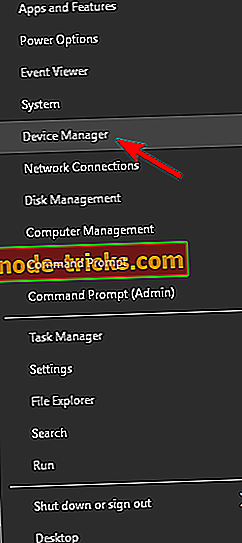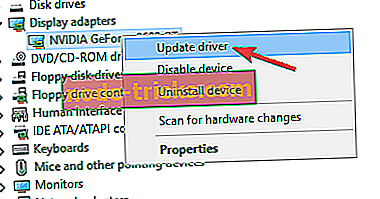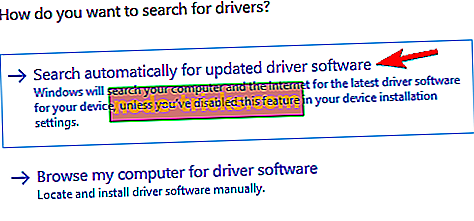Pink Screen of Death na PC-ju [FIX]
Ko računalnik naleti na hude težave pri delovanju, lahko prikaže Pink Screen of Death error . Če doživljate PSoD, ste prišli na pravo mesto. V tem članku vam bomo pokazali, kako hitro odpraviti to težavo.
Najprej si oglejte, kako uporabniki opisujejo to napako:
Ko zaprem pokrov prenosnega računalnika, da ga pripeljem v svoj salon in ga priključim na televizor prek kabla HDMI, ob ponovnem odpiranju pokaže Pink Screen of Death, ki pravi »HAL_INITIALIZATION_FAILED«. […]
Povežem kabel HDMI z vključenim računalnikom, ne povzroča težav. Ampak, če priključim kabel, medtem ko spi in potem ga zbudim, daje rožnati zaslon.
Kako popraviti Pink Screen of Death napake
Pink Screen of Death je redek problem, s katerim lahko naletite na računalniku. To je nenavaden problem, in ko govorimo o tem, je tukaj nekaj podobnih vprašanj, o katerih so uporabniki poročali:
- Pink zaslon crash - Po mnenju uporabnikov, če naletite na kakršne koli nesreče zaradi te težave, lahko vzrok so aplikacije tretjih oseb. Preprosto poiščite in odstranite problematično aplikacijo in preverite, ali to pomaga.
- Nvidia pink zaslon smrti - Mnogi uporabniki so o tej težavi poročali na grafičnih karticah Nvidia. To lahko povzročijo vaši gonilniki, zato jih posodobite. Nekaj uporabnikov je poročalo, da je reševanje težave odpravilo nazaj na starejše gonilnike, zato boste morda želeli poskusiti tudi to.
- Pink zaslon smrti Windows 10, 8 - Ta težava lahko vpliva na vse operacijske sisteme, Windows 8 in 7 pa niso izjeme. To je lahko posledica okvare strojne opreme, zato vam svetujemo, da preverite strojno opremo za morebitne težave.
- Pink zaslon smrti Dell - Ta težava se lahko pojavi na kateri koli blagovni znamki osebnega računalnika, in če naletite nanj, jo lahko popravite z eno od naših rešitev.
Rešitev 1 - Odklopite vse zunanje naprave

Po mnenju uporabnikov lahko včasih pride do te težave. Če želite odpraviti to težavo, morate izklopiti računalnik in iz njega izključiti vse nepotrebne zunanje naprave. Preden vklopite računalnik, se prepričajte, da sta povezana samo vaš monitor, miška in tipkovnica.
Zaženite računalnik in preverite, ali je težava še vedno tam. Če ne, je možno, da vaše zunanje naprave motijo vaš računalnik.
2. rešitev - Posodobite gonilnike grafične kartice
Če na svojem računalniku nenehno dobivate Pink Screen of Death, je možno, da obstaja težava z vašo grafično kartico. Prva stvar, ki jo morate storiti, je posodobitev gonilnikov grafične kartice. To je zelo preprosto in to lahko storite tako:
- Pritisnite tipko Windows + X, da odprete meni Win + X. Sedaj na seznamu izberite Upravitelj naprav .
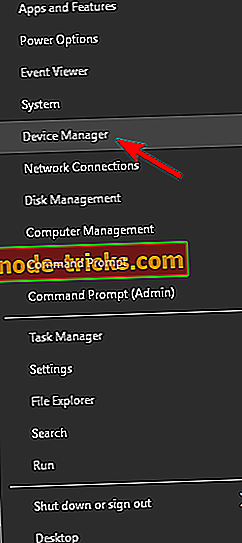
- Poiščite grafično kartico na seznamu, jo kliknite z desno tipko miške in izberite Posodobi gonilnik .
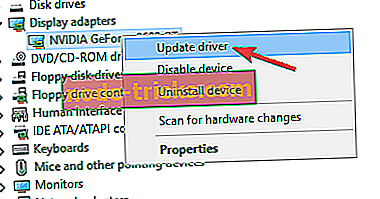
- Zdaj izberite Samodejno iskanje za posodobljeno programsko opremo gonilnika .
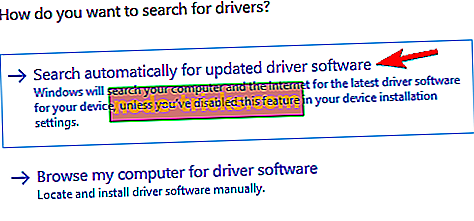
- Za namestitev najnovejšega gonilnika sledite navodilom na zaslonu.
Ko je gonilnik nameščen, preverite, ali je težava še vedno tam.
Omeniti moramo, da je to najpreprostejša metoda za posodobitev gonilnikov, vendar običajno ni najbolj učinkovita. Če želite prenesti najnovejše gonilnike za grafično kartico, vam priporočamo, da obiščete spletno mesto proizvajalca grafične kartice in prenesete najnovejši gonilnik za svoj model.
Po tem je treba rešiti vprašanje. Prenos gonilnikov ročno je lahko dolgočasna naloga, še posebej, če niste računalniško zdrava pamet, vendar obstajajo orodja, kot je TweakBit Driver Updater, ki lahko samodejno posodobi vse svoje gonilnike z enim samim klikom.
3. rešitev - Preverite nedavno nameščene programe
Te aplikacije lahko povzročijo aplikacije tretjih oseb in če uporabljate katero koli zaslonsko ali katero koli programsko opremo, povezano z vašo grafično kartico, jo lahko odstranite in preverite, ali to rešuje težavo. Uporabniki so poročali, da lahko aplikacije, kot je True Color, povzročijo, da se ta težava pojavi, zato jo, če uporabljate to ali kakšno podobno aplikacijo, odstranite in preverite, ali to rešuje težavo.
Ne pozabite, da lahko veliko aplikacij pusti ostanke datotek in vnosov v register, ki lahko ovirajo vaš sistem in povzročijo ponovno pojavitev te težave. Da bi se prepričali, da je problematična aplikacija popolnoma odstranjena, vam priporočamo, da jo odstranite s programsko opremo za odstranjevanje.
Programska oprema Uninstaller je posebna aplikacija, ki lahko odstrani kateri koli program iz računalnika, skupaj z vsemi datotekami in vnosi v register. Z uporabo programske opreme za odstranjevanje boste popolnoma odstranili izbrano aplikacijo iz računalnika in zagotovili, da se vprašanje ne bo znova pojavilo.
Če iščete dobro programsko opremo za odstranjevanje, priporočamo, da poskusite Revo Uninstaller in jo uporabite za odstranitev problematičnih aplikacij.
4. rešitev - Preverite grafično kartico in monitor

Če v računalniku še vedno dobite rožnati zaslon, je težava morda napaka strojne opreme. Če je vaša strojna oprema okvarjena, lahko naletite na roza zaslon ali katero koli drugo vrsto vizualnih napak. Če želite odpraviti težavo, najprej testirajte monitor na drugem računalniku in preverite, ali se težava znova pojavi.
Če se težava ne pojavi na drugem računalniku, morate preveriti grafično kartico. Če je mogoče, priključite drug monitor na računalnik ali odstranite grafično kartico in jo zamenjajte z drugo. Če se težava ne pojavi z novo grafično kartico, pomeni, da je stara napaka.
Preden zamenjate strojno opremo, boste morda želeli preveriti tudi svoje kable. Če kabel monitorja ni pravilno priključen, lahko v računalniku pride do rožnatega zaslona, zato najprej preverite kabel. Svetujemo vam tudi, da pred zamenjavo monitorja ali grafične kartice zamenjate kabel in preverite morebitne fizične poškodbe.
Rešitev 5 - Preverite temperaturo GPU
Roza zaslon je včasih lahko znak pregrevanja. Če se vaš računalnik ne čisti čez nekaj časa, je možno, da prah vpliva na vaše oboževalce in povzroči pregrevanje grafične kartice. Če želite odpraviti težavo, morate najprej preveriti, ali je vzrok visoka temperatura.
Da bi preverili, potrebujete posebno programsko opremo, kot je AIDA64 Extreme . Ta aplikacija vam lahko pokaže vse vrste koristnih informacij o računalniku, vključno s temperaturo CPU in GPU. Če opazite, da je temperatura GPU-ja nad priporočenimi vrednostmi, priporočamo, da odstranite vse nastavitve overclock-a.
Če vaš računalnik ni overclockan, ga morate odpreti in očistiti prah z zrakom pod pritiskom. Poleg tega boste morda želeli razmisliti o vlaganju v boljše hlajenje. Ne pozabite, da bo odpiranje ohišja vašega računalnika izničilo vašo garancijo, zato je v primeru, da je vaš računalnik še v garanciji, morda bolje, da ga odpeljete v uradni servis.
6. rešitev - Uporabite starejše gonilnike grafične kartice

Izjavili smo že, kako pomembno je uporabljati najnovejše gonilnike, vendar je več uporabnikov poročalo, da so najnovejši Nvidia gonilniki povzročili, da se Pink Screen of Death pojavi na njihovem računalniku. Če želite odpraviti težavo, uporabniki priporočajo, da namestite starejše gonilnike Nvidia in preverite, ali to rešuje težavo.
Iz upravitelja naprav lahko odstranite svoje gonilnike, vendar če želite popolnoma odstraniti gonilnike, vam priporočamo, da uporabite program za odstranjevanje gonilnikov Display. Ko odstranite gonilnike s tem orodjem, prenesite gonilnike, ki so stari nekaj mesecev, s spletnega mesta proizvajalca in jih namestite.
Ko namestite starejše gonilnike, preverite, ali je težava odpravljena. To rešitev boste morda morali ponoviti nekajkrat, preden boste našli starejšo različico, ki vam ustreza.
7. rešitev - Znova namestite problematične igre
Včasih se ta težava lahko pojavi le pri poskusu zagona določene igre v računalniku. To ponavadi povzroči poškodovana namestitev, zato vam svetujemo, da znova namestite igro in preverite, ali to pomaga.
Poleg ponovne namestitve igre je pomembno tudi, da namestite najnovejše popravke za igro in preverite, ali to rešuje težavo.
Upamo, da so vam zgoraj naštete rešitve pomagale popraviti napako PSoD. Če ste pri reševanju te težave naleteli na druge rešitve, lahko skupnosti pomagate tako, da v spodnjem oddelku za komentarje navedete korake za odpravljanje težav.